Ubersuggest is een trefwoordtool waarmee gebruikers trefwoorden kunnen genereren voor hun webpagina's. Het is dus een handig hulpprogramma voor het optimaliseren van zoekmachines.
Sommige gebruikers kunnen echter problemen ondervinden bij het openen van Ubersuggest in browsers. Sommige gebruikers hebben mogelijk geen toegang, zelfs niet als hun netwerkverbinding in orde is.
Dit artikel behandelt ook de volgende 5 problemen:
- Ubersuggest werkt niet
- Ubersuggest Chrome-extensie werkt niet
- Ubersuggest Chrome-extensie
- Ubersuggest.io werkt niet
- Ubersuggest chroom
Wat kan ik doen als Ubersuggest niet opent?
1. Probeer Ubersuggest in een andere browser te openen
 Probeer eerst de Ubersuggest-website in een alternatieve browser te openen en als deze goed wordt geopend, is het waarschijnlijk een probleem dat te maken heeft met de browser de website die deze niet opent.
Probeer eerst de Ubersuggest-website in een alternatieve browser te openen en als deze goed wordt geopend, is het waarschijnlijk een probleem dat te maken heeft met de browser de website die deze niet opent.
Opera is de perfecte keuze om deze website uit te proberen, aangezien deze minder vatbaar is voor fouten en incompatibiliteit. Bovendien is het sneller dan andere browsers en dat is een groot pluspunt voor zo'n website.
Hoewel het een lichte browser is, bevat het veel handige ingebouwde functies, zodat u niet hoeft te zoeken naar extensies of add-ons.
En een van de belangrijkste bundelfuncties is de gratis VPN die u zonder tijdslimiet kunt gebruiken.
U kunt ook afscheid nemen van advertenties, aangezien de ingebouwde Ad Blocker alle afleidingen opruimt en tegelijkertijd cryptocurrency-mining stopt.
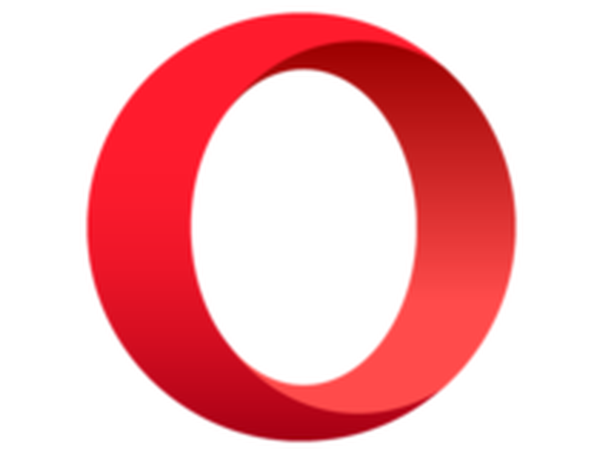
Opera
Als u uw browser wilt wijzigen, zou Opera het beste alternatief moeten zijn. Het is veilig en het beschermt uw privacy met de geïntegreerde VPN. Krijg het gratis Bezoek Website Review2. Is Ubersuggest naar beneden?
Ubersuggest is mogelijk tijdelijk niet beschikbaar. Open de IsItDownRightNow-website om dit te controleren. Typ Ubersuggest.com in het tekstvak en klik op het OK knop.
Vervolgens zal de serverstatuscontrole gebruikers vertellen of de site niet beschikbaar is of niet.
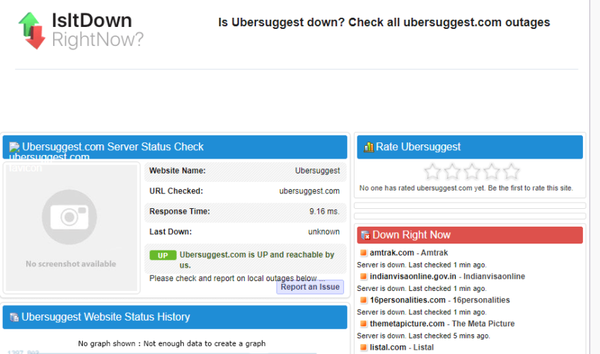
3. Reset de browser
- Probeer de browser opnieuw in te stellen om de gegevens te wissen, de extensies uit te schakelen en de standaardinstellingen te herstellen. Google Chrome-gebruikers kunnen dat doen door op het Personaliseer en controleer Google Chrome knop.
- Selecteer Instellingen in het menu om dat tabblad te openen.
- Scroll naar beneden Instellingen tabblad, en klik op het Geavanceerd knop.
- Klik vervolgens op het Herstel de instellingen naar hun oorspronkelijke standaardwaarden knop onderaan Instellingen.
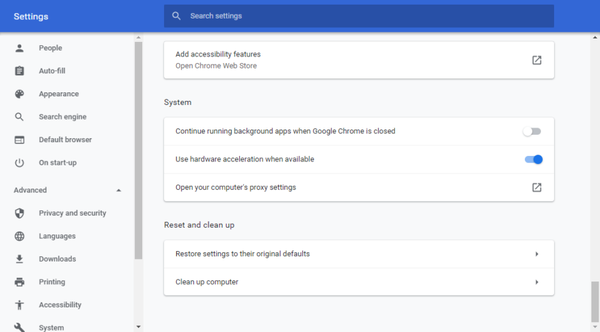
- Klik Reset instellingen om te bevestigen.
4. Schakel JavaScript in
- JavaScript moet zijn ingeschakeld in Google Chrome om sommige websites zonder problemen te openen. Typ de volgende regel in de URL-balk en druk op Enter:
chrome: // instellingen / - Klik vervolgens op het Geavanceerd knop in Instellingen.
- Klik Site-instellingen en JavaScript om de hieronder getoonde opties te openen.
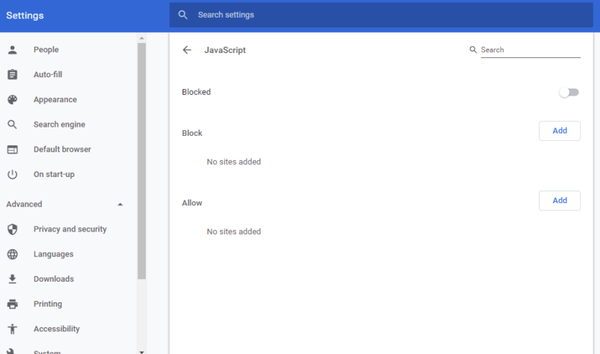
- Als JavaScript is geblokkeerd, klikt u op het Geblokkeerd optie om het in te schakelen.
5. Schakel firewalls uit
- De Windows Defender Firewall of andere firewalls van derden blokkeren mogelijk Ubersuggest. Om WDF uit te schakelen, klikt u op het Typ hier om te zoeken knop in Windows 10.
- Klik Windows Defender Firewall om het Controlepaneel applet ervoor.
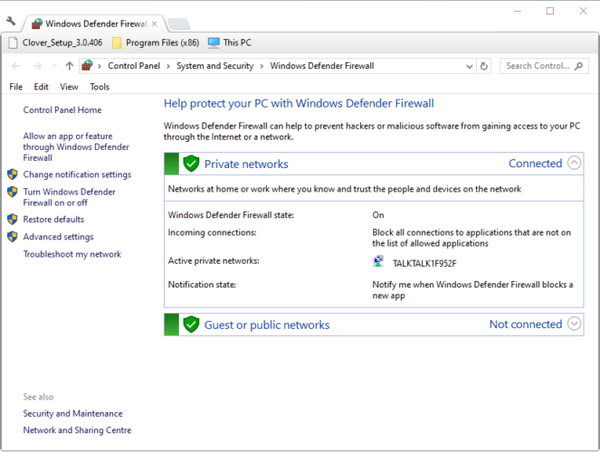
- Klik dan op Schakel Windows Defender Firewall in of uit, waardoor de opties direct hieronder worden geopend.
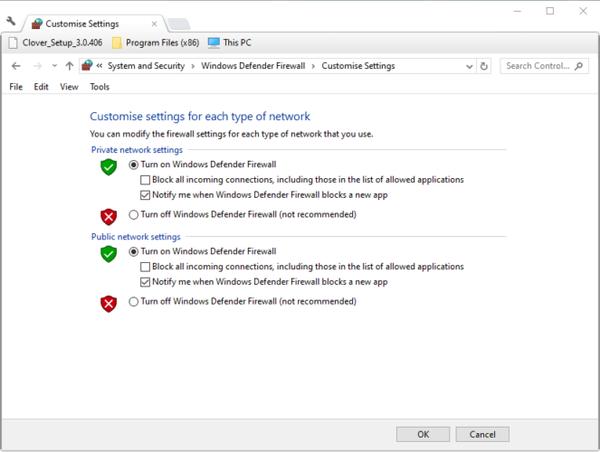
- Selecteer de Schakel Windows Defender Firewall uit opties en druk op OK knop.
Om firewalls van derden uit te schakelen, moeten gebruikers de antivirusprogramma's die deze firewalls bevatten, uitschakelen.
Gebruikers kunnen dat meestal doen door met de rechtermuisknop op de systeemvakpictogrammen voor antivirussoftware te klikken en de instelling uitschakelen of uitschakelen te selecteren.
Bekijk de ondersteuningssites voor antivirussoftware voor meer richtlijnen over het uitschakelen van een antivirusprogramma.
6. Schakel over naar Google DNS
- Sommige gebruikers moeten mogelijk hun DNS-servers wijzigen om het Ubersuggest-probleem op te lossen. Gebruikers kunnen overschakelen naar Google DNS door het Netwerk connecties.
- Type netwerk connecties in Windows Search en klik op Netwerkverbindingen bekijken in de resultaten.
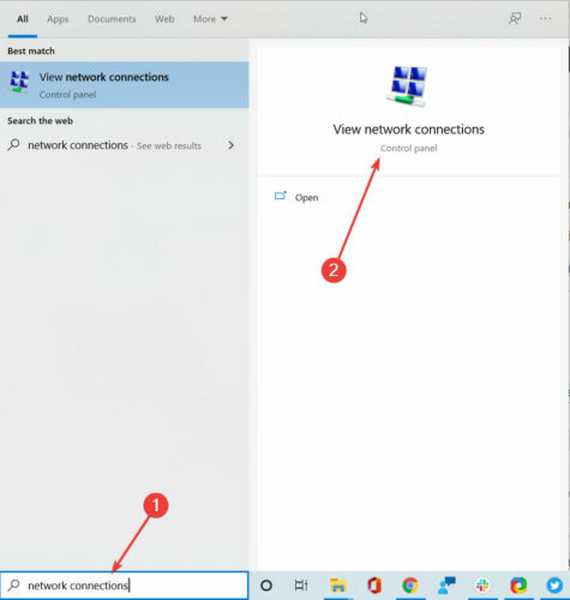
- Klik met de rechtermuisknop op de juiste verbinding en selecteer Eigendommen.
- Selecteer Internet Protocol versie 4 (TCP / IPv4) en druk vervolgens op Eigendommen knop.
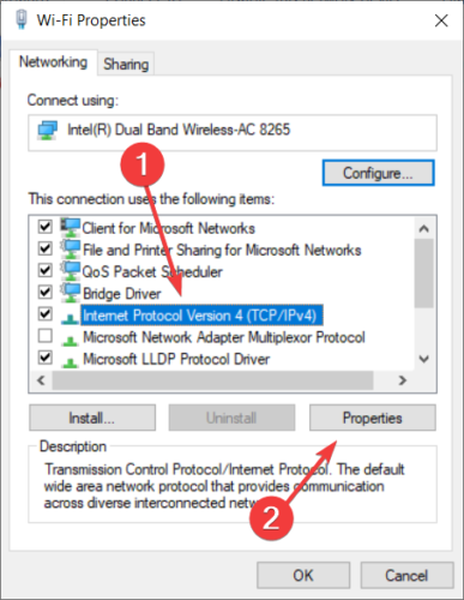
- Voer 8.8.8.8 in het Voorkeurs DNS-server doos.
- Voer vervolgens 8.8.4.4 in het Alternatieve DNS-server doos.
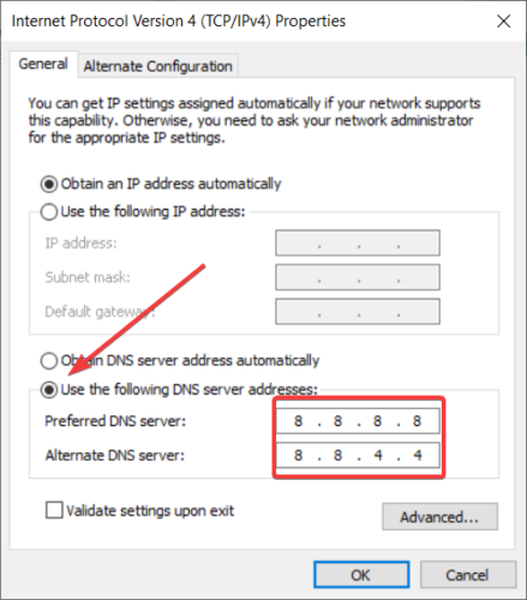
- Klik op de OK en Dichtbij toetsen.
7. Controleer het Hosts-bestand
- Het Hosts-bestand blokkeert mogelijk Ubersuggest. Om het Hosts-bestand te controleren, klikt u op het Bestandsverkenner knop op de taakbalk van Windows 10.
- Voer vervolgens het volgende pad in de adresbalk van de map in en druk op Enter:
C: \ Windows \ system32 \ drivers \ etc \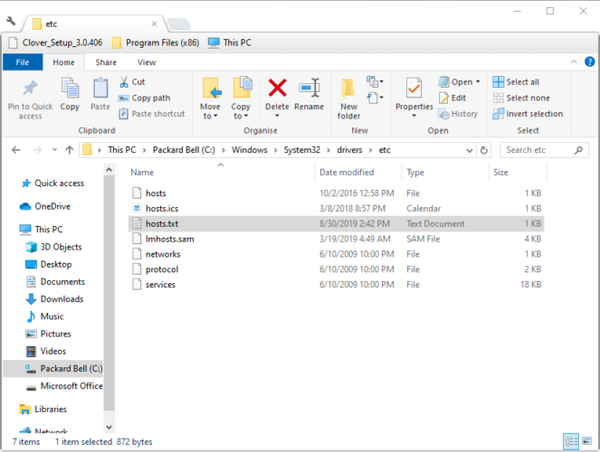
- Klik op hosts.txt om het onderstaande tekstbestand te openen.

- Verwijder de Ubersuggest-URL als het Hosts-bestand deze bevat.
- Dan klikken het dossier en Opslaan.
Er zijn dus verschillende manieren waarop gebruikers Ubersuggest kunnen repareren wanneer het niet in browsers wordt geopend. De bovenstaande resoluties kunnen ook andere websites repareren die niet openen.
Opmerking van de uitgever: Dit bericht is oorspronkelijk gepubliceerd in september 2019 en is sindsdien vernieuwd en bijgewerkt in augustus 2020 voor versheid, nauwkeurigheid en volledigheid.
- Browserfouten
- website
 Friendoffriends
Friendoffriends



